MAKALAH XAMPP
PRAKTIKUM SISTEM BASIS DATA
DOSEN : NAHOT FRASTIAN, S.KOM
Disusun oleh :
Jeni Bastari
201043501095
KELAS : S_4N
PROGRAM STUDI : TEKNIK INFORMATIKA
UNIVERSITAS INDRAPRASTA PGRI
Jakarta
KATA PENGANTAR
Puji syukur kami ucapkan atas kehadirat Allah SWT, karena dengan rahmat dan karunia – Nya kami masih diberi kesempatan untuk menyelesaikan makalah ini.Tidak lupa kami ucapkan kepada teman – teman yang telah memberikan dukungan dalam menyelesaikan makalah ini.
Kami membuat makalah SISTEM BASIS DATA tentang XAMPP ini guna untuk memenuhi tugas mata kuliah jaringan komputer sebelum UAS untuk menambah nilai kami.
Penulis menyadari bahwa dalam penulisan makalah ini masih banyak kekurangan, oleh sebab itu penulis sangat mengharapkan kritik dan saran yang membangun.Dan semoga dengan selesainya makalah ini dapat bermanfaat bagi pembaca dan teman – teman. Amin
Penulis
Jeni basatari
DAFTAR ISI
Kata Pengantar ……………………………………………………….…1
Daftar isi …………....……………………………………………………2
Bab I Pendahuluan
1.1 Latar Belakang ………………………..………………………………4
1.2 Sejarah xampp…………………………………………………………5
1.3 Rumusan Masalah………………...……………………………………5
1.4 Tujuan Penulisan ……………………………………….……………...5
Bab II Pembahasan
2.1 Pengertian XAMPP……..…………………………………...…….....6
2.2 Detail paket pada xampp……...…………………….………………..9
2.3 Proses installasi xampp…………………………..…….….……….....10
2.4 Cara memperkuat Keamanan xampp…………... …………………….20
2.5 Fungsinya dari xampp….……………………………………………..21
2.6 Contoh database xampp………………………...……………………21
Bab III Penutup
3.1 Kesimpulan …………………………………….………...………...33
Daftar Pustaka…………………………………………………….34
BAB I
PENDAHULUAN
PENDAHULUAN
1.1. Latar Belakang
PHP merupakan salah satu dari web programming yang ada saat ini, kita dapat memperoleh source installasi PHP ini dari http://www.php.net.Untuk mulai mengunakan bahasa pemrograman PHP ini kita perlu menginstall sebuah web server pada komputer kita, Apache merupakan salah satu web server yang ada saat ini dan dapat kita gunakan bersama PHP, Apache web server bisa didapatkan secara gratis dari web resmi mereka di http://www.apache.org.
Dan apabila ingin mengunakan database server, kita perlu menginstall MySQL, untuk database server ini dapat kita download dari web resmi mereka di http://www.mysql.com.Secara konvensional kita perlu menginstall ketiga aplikasi diatas secara terpisah. Hal akan merepotkan untuk para penguna awam yang ingin mulai mengunakannya, atau mungkin bisa membuat frustasi diawal proses installasi dan kemudian tidak melanjutkannya dan tidak jadi belajar mengunakan PHP
Untuk mempermudah proses installasi ketiga produk tersebut secara instant kita dapat mengunakan XAMPP, dengan bantuan paket XAMPP ini kita dapat secara mudah menginstall Apache, PHP, MySQL dan beberapa aplikasi tambahan lainnya dengan sekali proses.
Pada versi XAMPP terbaru saat Artikel ini ditulis juga telah disertakan fasilitas pilihan untuk berpindah versi PHP4 dan PHP5 yang telah di installasi secara instant sebelumnya, sehingga kita tidak perlu repot memikirkan konfigurasi kedua versi PHP tersebut karena XAMPP yang akan mengaturnya untuk kita. Yang terakhir dan terpenting XAMPP ini bersifat freeware atau gratis untuk digunakan, kita dapat mempolehnya dari http://www.apachefriends.org.
XAMPP adalah perangkat lunak bebas, yang mendukung banyak sistem operasi, merupakan kompilasi dari beberapa program,XAMPP adalah kepanjangan yang masing-masing hurufnya adalah :
X : Program ini dapat dijalankan dibanyak sistem operasi,seperti Windows, Linux, Mac OS, dan juga Solaris.
A : Apache, merupakan aplikasi web server. Tugas utama Apache adalah menghasilkan halaman web yang benar kepada user berdasarkan kode PHP yang dituliskan oleh pembuat web. Jika diperlukan juga berdasarkan kode PHP yang dituliskan,maka dapat saja suatu database diakses terlebih dahulu (misalnya dalam MySQL) untuk mendukung halaman web yang dihasilkan
M : MySQL, merupakan aplikasi database server. Perkembangannya disebut SQL yang merupakan kepanjangan dari Structured Query Language.SQL merupakan bahasa terstruktur yang digunakan untuk mengolah database.MySQL dapat digunakan untuk membuat dan mengelola database beserta isinya.Kita dapat memanfaatkan MySQL untuk menambahkan, mengubah, dan menghapus data yang berada dalam database.
P : PHP, bahasa pemrograman web. Bahasa pemrograman PHP merupakan bahasa pemrograman untuk membuat web yang bersifat server-side scripting. PHP memungkinkan kita untuk membuat halaman web yang bersifat dinamis.Sistem manajemen basis data yang sering digunakan bersama PHP adalah MySQl.namun PHP juga mendukung sistem manajement database Oracle, Microsoft Access, Interbase, d-base, PostgreSQL, dan sebagainya.
P : Perl adalah bahasa pemrograman untuk segala keperluan, dikembangkan pertama kali oleh Larry Wall di mesin Unix. Perl dirilis pertama kali pada tanggal 18 Desember 1987 ditandai dengan keluarnya Perl 1. Pada versi-versi selanjutnya, Perl tersedia pula untuk berbagai sistem operasi varian Unix (SunOS, Linux, BSD, HP-UX), juga tersedia untuk sistem operasi seperti DOS, Windows, PowerPC, BeOS, VMS, EBCDIC, dan PocketPC.
1.2.Sejarah singkat XAMPP
XAMPP merupakan pengembangan dari LAMP (Linux Apache, MySQL, PHP and PERL), XAMPP ini merupakan project non-profit yang di kembangkan oleh Apache Friends yang didirikan Kai 'Oswalad' Seidler dan Kay Vogelgesang pada tahun 2002, project mereka ini bertujuan mempromosikan pengunaan Apache web server.
1.3. Rumusan Masalah
1. Pengertian XAMPP
2. Fungsi XAMPP
3. MATERI XAMPP yang sering digunakan
1.4. Tujuan
1. Untuk mengetahui lebih dalam dan luas tentang XAMPP
2. Untuk mengetahui XAMPP
BAB II
PEMBAHASAN
2.1. PENGERTIAN XAMPP
XAMPP adalah perangkat lunak bebas, yang mendukung banyak system oprasi, merupakan kompilasi dari beberapa program.XAMPP merupakan tool yang menyediakan paket perangkat lunak ke dalam satu buah paket.Dengan menginstall XAMPP maka tidak perlu lagi melakukan instalasi dan konfigurasi web server Apache, PHP dan MySQL secara manual. XAMPP akan menginstalasi dan mengkonfigurasikannya secara otomatis untuk anda atau auto konfigurasi.
XAMPP merupakan salah satu paket installasi Apache, PHP dan MySQL instant yang dapat kita gunakan untuk membantu proses installasi ketiga produk tersebut.Selain paket installasi instant XAMPP versi 1.6.4 juga memberikan fasiltias pilihan pengunaan PHP4 atau PHP5.Untuk berpindah versi PHP yang ingin digunakan juga sangat mudah dilakukan dengan mengunakan bantuan PHP-Switch yang telah disertakan oleh XAMPP, dan yang terpenting XAMPP bersifat free atau gratis untuk digunakan.
Dukungan terhadap pemrograman berbasis obyek (object oriented programming/OOP) ditambahkan pada Perl 5, yang pertama kali dirilis pada tanggal 31 Juli 1993.Proyek pengembangan Perl 6 dimulai pada tahun 2000, dan masih berlangsung hingga kini tanpa tanggal yang jelas kapan mau dirilis. Ini dikatakan sendiri oleh Larry Wall dalam satu pidatonya yang dikenal dengan seri The State of the Onion. Dua di antara karakteristik utama Perl adalah penanganan teks dan berbagai jalan pintas untuk menyelesaiakn persoalan-persoalan umum.Perl sangat populer digunakan dalam program-program CGI (Common Gateway Interface) dan berbagai protokol Internet lainnya.Seperti diketahui, TCP/IP sebagai basis bagi semua protokol Internet yang dikenal sekarang ini menggunakan format teks dalam komunikasi data.Seperti juga bahasa populer lainnya, Perl menerima banyak kritikan.Meski banyak di antaranya hanya berupa mitos, atau berlebih-lebihan, tapi terdapat juga sejumlah kritikan yang valid. Salah satunya adalah, sintaksnya susah dibaca, karena banyak menggunakan simbol-simbol yang bukan huruf dan angka.
· Bagian Penting dari XAMPP
Mengenal bagian XAMPP yang biasa digunakan pada umumnya:htdoc adalah folder te mpat meletakkan berkas-berkas yang akan dijalankan, seperti berkasPHP, HTML dan skrip lain. phpMyAdmin merupakan bagian untuk mengelola basis data MySQL yang ada dikomputer. Kontrol Panel yang berfungsi untuk mengelola layanan service XAMPP. Seperti menghentikan stop layanan, ataupun memulai start.
kepanjangan dari XAMPP yaiut Apache, PHP, MySQL dan perl.
XAMPP merupakan tool yang menyediakan paket perangkat lunak ke dalam satu buah paket.Dengan menginstall XAMPP maka tidak perlu lagi melakukan instalasi dan konfigurasi web server Apache, PHP dan MySQL secara manual. XAMPP akan menginstalasi dan mengkonfigurasikannya secara otomatis untuk anda atau auto konfigurasi. Versi XAMPP yang ada saat ini adalah Versi 1.4.14 atau yang terbarunya anda bisa download pada http://www.apachefriends.org/en/xampp-window.html.
Software XAMPP versi ini terdiri atas:
a. Apache versi 2.0.54
b. MySQL versi 4.1.12
c. PHP versi 5.0.4
d. phpMyAdmin versi 2.6.2-p11 dan lain-lain
web server tersebut mari kita mengenalnya lebih dekat satu per satu .
1. Mengenai APACHE
Apache sudah berkembang sejak versi pertamanya.Sampai saat ditulisnya artikel ini versi terakhirnya yang ada yaitu Apache ver 2.0.54.Apache bersifat open source, artinya setiap orang boleh menggunakannya, mengambil dan bahkan mengubah kode programnya.
Tugas utama apache adalah menghasilkan halaman web yang benar kepada peminta, berdasarkan kode PHP yang dituliskan oleh pembuat halaman web.Jika diperlukan juga berdasarkan kode PHP yang dituliskan, maka dapat saja suatu database diakses terlebih dahulu (misalnya dalam MySQL) untuk mendukung halaman web yang dihasilkan.
2. Mengenai PHP
Bahasa pemrograman PHP merupakan bahasa pemrograman untuk mebuat web yang bersifat server-side scripting. PHP memungkinkan kita untuk membuat halaman web yang bersifat dinamis.PHP dapat dijalankan pada berbagai macam Operating System (OS), misalnya Windows, Linux dan Mac OS.Selain Apache, PHP juga mendukung beberapa web server lain, misalnya Microsoft IIS, Caudium, PWS dan lain-lain.
Seperti pernah disinggung sebelumnya bahwa PHP dapat memanfaatkan database untuk menghasilkan halaman web yang dinamis.Sistem manajemen database yang sering digunakan bersama PHP adalah MySQL.Namun PHP juga mendukung system manajemen Database Oracle, Microsoft Acces, Interbase, d-Base, PostgreSQL dan sebagainya.
Hingga kini PHP sudah berkembang hingga versi ke 5. PHP 5 mendukung penuh Object Oriented Programing(OOP), integrasi XML, mendukung semua ekstensi terbaru MySQL, pengembangan web services dengan SOAP dan REST, serta ratusan peningkatan kemampuan lainnya dibandingkan versi sebelumnya. Sama dengan web server lainnya PHP juga bersifat open source sehingga setiap orang dapat menggunakannya dengan gratis.
3. Mengenai MySQL
Pperkembangannya disebut SQL yang merupakan kepanjangan dari Structured Query Language.SQL merupakan bahasa terstruktur yang khusus digunakan untuk mengolah database.SQL pertama kali didefinisikan oleh American National Standards Institute (ANSI) pada tahun 1986.MySQL adalah sebuah sistem manajemen database yang bersifat open source.MySQL adalah pasangan serasi dari PHP.MySQL dibuat dan dikembangkan oleh MySQL AB yang berada di Swedia.
MySQL dapat digunakan untuk membuat dan mengola database beserta isinya.Kita dapat memanfaatkan MySQL untuk menambahkan, mengubah dan menghapus data yang berada dalam database.MySQL merupakan sisitem manajemen database yang bersifat at relational. Artinya data-data yang dikelola dalam database akan diletakkan pada beberapa tabel yang terpisah sehingga manipulasi data akan menjadi jauh lebih cepat.
MySQL dapat digunakan untuk mengelola database mulai dari yang kecil sampai dengan yang sangat besar.MySQL juga dapat menjalankan perintah-perintah Structured Query Language (SQL) untuk mengelola database-database yang ada di dalamnya.Hingga kini, MySQL sudah berkembang hingga versi 5. MySQL 5 sudah mendukung trigger untuk memudahkan pengelolaan tabel dalam database.
4. Mengenai PHPMyAdmin
Pengelolaan database dengan MYSQL harus dilakukan dengan mengetikkan baris-baris perintah yang sesuai (command line) untuk setiap maksud tertentu.Jika anda ingin membuat database, ketikkan baris perintah yang sesuai untuk membuat database.Jika kita ingin menghapus tabel, ketikkan baris perintah yang sesuai untuk menghapus tabel.Hal tersebut tentu cukup menyulitkan karena kita harus hafal dan mengetikkan perintahnya satu persatu.
Banyak sekali perangkat lunak yang dapat dimanfaatkan untuk mengelola data base dalam MySQL, salah satunya adalah phpMyAdmin. Dengan phpMyAdmin kita dapat membuat tabel, mengisi data dan lain-lain dengan mudah tanpa harus hafal perintahnya. Untuk mengaktifkan phpMyAdmin langkah-langkahnya adalah : yang pertama setelah XAMP kita terinstall, kita harus mengaktifkan web server Apache dan MySQL dari control panel XAMPP. Yang kedua, jalankan browser kesayangan Anda (IE, Mozilla Firefox atau Opera) lalu ketikkan alamat web berikut : http://localhost/phpmyadmin/ pada address bar lalu tekan Enter. Langkah ketiga apabila telah nampak interface (tampilan antar muka) phpMyAdmin anda bisa memulainya dengan mengetikkan nama database, nama tabel dan seterusnya.
2.2 Detail paket pada XAMPP
Berikut detail paket installasi yang disertakan pada XAMPP 1.6.4 yang digunakan pada artikel ini:
• Apache 2.2.6
• MySQL 5.0.45
• PHP 5.2.4 + PHP 4.4.7 + PEAR
• PHP-Switch win32 1.0
• XAMPP Control Version 2.5 from www.nat32.com
• XAMPP Security 1.0
• SQLite 2.8.15
• OpenSSL 0.9.8e
• phpMyAdmin 2.11.1
• ADOdb 4.95
• Mercury Mail Transport System v4.01b
• FileZilla FTP Server 0.9.23
• Webalizer 2.01-10
• Zend Optimizer 3.3.0
• eAccelerator 0.9.5.2 for PHP 5.2.4
2.3 Proses Installasi XAMPP
XAMPP menyediakan beberapa paket yang bisa diperoleh darihttp://www.apachefriends.org, pada artikel ini saya mengunakan Basic Package. Berikut langkah-langkah proses installasi XAMPP:
1. Jika belum memiliki file installasi, download file installasi tersebut dari web berikut http://www.apachefriends.org atau http://sourceforge.net/projects/xampp/
2. Setelah selesai mendownload file installasi, jalankan file tersebut dengan klik 2 kali (doubleclick) file tersebut.
3. Pertama saat file installasi dijalankan kita diminta untuk memilih bahasa yang ingin digunakan saat proses installasi, setelah selesai memilih bahasa yang akan digunakan tekan tombol Next.
4. Selanjutnya akan muncul welcome screen yang berisi informasi tentang versi yang akan kita install, disini kita diminta untuk menutup terlebih dahulu program-program yang sedang aktif selama proses installasi, jika sudah tekan tombol Next.
5. Berikutnya kita diberikan kesempatan untuk memilih lokasi program akan diinstall, secara default XAMPP akan di install pada folder C:\xampp.
6. Selanjutnya akan ditampilan pilihan-pilihan fasiltias yang ada, disini terdapat pilihan untuk mengaktifkan Apache, MySQL dan Filezilla sebaga sebuat service, jika anda mengunakan sistem operasi windows NT/2000/XP/Vista kita dapat mengunakan ketiga fasilitas tersebut sebagai sebuah service, namun jika mengunakan windows 9x fasiltias ini tidak dapat digunakan karena windows 9x tidak mendukung fasilitas tersebut.
8. Setelah selesai melakukan installasi pada komputer anda akan muncul sebuah pesan yang memberitahukan proses berhasil dilakukan seperti gambar 6 dibawah ini.
9. Selanjutnya XAMPP akan langsung mencoba menjalankan hasil installasi dan melakukan konfiguasi tambahan yang diperlukan, jika anda mengunakan windows XP SP2/Vista kemungkinan akan muncul form security report seperti gambar 7 yang meminta konfirmasi apakah program benar akan dijalankan? Karena memang benar kita menjalankan program tersebut maka pilih tombol UNBLOCK pada form konfirmasi yang muncul tersebut.
Informasi Konfigurasi Service selesai dilakukan
11. Dan selanjutnya akan ditanyakan apakah kita ingin menbuka XAMPP Control Panel setelah selesai installasi ini.
Gambar 9
Konfirmasi menjalankan XAMPP Control Panel
12. Jika pada pilihan sebelumnya kita memilih untuk menjalankan XAMPP Control panel maka secara automatis XAMPP control panel akan ditampilkan, form control panel XAMPP seperti gambar 10 dibawah ini, dari control panel ini kita dapat mematikan atau menjalankan service yang telah terinstall.
Gambar 10
Konfirmasi menjalankan XAMPP Control Panel
Sampai disini proses installasi Apache, PHP dan MySQL di komputer kita telah selesai dan siap untuk digunakan. Untuk mencoba hasil installasi bukalah browser yang ada di komputer anda kemudian pada address bar ketikan http://localhost atau http://127.0.0.1 kemudian tekan enter untuk membrowse dan mencoba apakah webserver telah bisa digunakan. Jika sukses maka akan muncul tampilan awal welcome screen XAMPP seperti gambar 11 dibawah ini.
Gambar 11
Welcome screen XAMPP
Pada bagian kiri welcome screen XAMPP ini terdapat link fasilitas-fasiltias yang telah terinstall, untuk mencoba fasiltias-fasilitas tersebut kita cukup mengklik link yang ada.
Berikut sedikit penjelasan untuk sebagian link yang ada :
PHPINFO
Fasilitas untuk menampilkan konfigurasi setting php yang telah dilakukan oleh XAMPP, semua setting PHP ini masih dapat dirubah sesuai keperluan dengan mengedit file PHP.INI yang tersimpan pada file folder yang tercatat di phpinfo().
Gambar 12
XAMPP – phpinfo()
phpMyAdmin
phpMyAdmin merupakan webbase control panel untuk MySQL yang telah terinstall didalam komputer kita, dari sini kita dapat membuat/memodifikasi/menghapus database dan table data yang ada pada MySQL kita.
Gambar 13
phpMyAdmin
ADODB
Fasilitas ini merupakan sebuah API (Application Programming Interface) yang membantu kita berkomunikasi dan mengunakan berbagai format database selain MySQL, saat artikel ini ditulis ADODB mensupport beberapa format database antara lain MySQL, Oracle, Microsoft SQL Server, Sybase, Sybase SQL Anywhere, Informix, PostgreSQL, FrontBase, Interbase (Firebird and Borland variants), Foxpro, Access, ADO and ODBC.
Untuk yang telah terbiasa mengunakan ADO atau ADOBC pada pemrograman desktop windows mungkin akan cepat terbiasa dengan ADODB ini dalam pemrograman database dengan PHP. Informasi lengkap tentang pengunaan ADODB bisa dilihat pada web resmi ADODB di link berikut http://adodb.sourceforge.net/
Fasiltias-fasiltias lain yang diberikan oleh XAMPP bisa anda explore dari link yang ada pada bagian kiri welcome screen, disana juga disertakan beberapa Demo aplikasi web base yang ditulis dengan PHP.
• CATATAN:
Secara default Apache web server akan berjalan pada PORT 80, dan tidak dapat digunakan bersamaan dengan web server lain yang mengunakan port yang sama. Untuk itu pastikan IIS sebagai web server default pada windows tidak aktif saat anda mengunakan Apache, atau anda dapat merubah default port dari IIS atau webserver lain jika ingin menjalankan bersamaan dengan Apache.
Root folder XAMPP
Setelah terinstall dan berjalan dan dengan baik, untuk mencoba menambahkan file-file project PHP yang kita buat cukup meletakan file tersebut pada root folder apache yang berada pada folder htdocs yang terdapat pada folder XAMPP terinstall. Secara default folder tersebut terdapat pada C: \XAMPP\htdocs.
Gambar 14Lokasi root folder apache
Sebagai contoh buatlah sebuah folder contoh didalam htdocs tersebut, kemudian untuk mengakses folder tersebut pada browser dengan menuliskan alamat http://localhost/contoh pada addressbar, maka browser akan menampilkan isi dari folder kosong tersebut seperti gambar15 dibawah ini.
Gambar 15
Folder contoh pada root folder
Untuk menambahkan file-file baru atau folder lain cukup buat pada folder htdocs tersebut dan kita sudah dapat mencoba mengakses file-file yang telah dibuat dari browser.
PHP Switch untuk berpindah versi PHP4 dan PHP5
Pembahasan fasilitas ini sengaja dibuat terpisah dari fasiltias2 umum lainnya karena menurut saya fasiltias ini sangat menarik, dan mempermudah kita mencoba kedua versi PHP tersebut dan dapat berpindah-pindah dengan beberapa langkah yang singkat.
Saat proses installasi, XAMPP telah menginstall PHP4 dan PHP5 pada komputer kita, dan untuk berpindah versi PHP tersebut kita dapat memanfaatkan fasilitas PHP Switch yang telah disertakan, untuk mengunakan fasilitas ini kita hanya perlu menjalankan sebuah .BAT file yang telah disertakan pada folder XAMPP terinstall. Berikut langkah-langkah pengunaan PHP Switch ini:
1. Pastikan anda mematikan terlebih dahulu Apache web server yang sedang aktif, untuk mematikan service Apache click tombol SCM pada bagian atas XAMPP untuk membuka form daftar Service yang berjalan pada komputer anda
.
.
Gambar 16
Membuka form service windows
2. Setelah form daftar windows service terbuka carilah daftar service Apache didalamnya, jika dalam posisi aktif maka klik kanan pada list Apache kemudian pilih STOP pada dropdown menu yang muncul untuk menonaktifkan service apache yang sedang berjalan.
Gambar 17
Menonaktifkan service Apache
3. Setelah mematikan sementara service apache, maka selanjutnya kita perlu menjalankan file PHP-SWITCH.BAT yang ada folder XAMPP terinstall (secara default terdapat pada form C:\XAMPP\), maka akan muncul dos console seperti gambar 18 dibawah ini.
Gambar 18
PHP SWITCH
4. Pada pilihan yang ada kita di minta untuk menekan tombol angka 5 pada keyboard jika ingin berpindah dari versi PHP4 ke PHP5, atau menekan tombol X jika ingin membatalkan perpindahan versi PHP. Setelah menentukan pilihan tekan tombol enter makan PHP SWITCH akan melakukan perpindahan versi PHP yang akan digunakan.
5. Berikutnya setelah selesai menjalankan PHP SWITCH untuk berpindah versi maka langkah selanjutnya adalah menjalankan kembali service Apache yang sebelumnya kita nonktifkan, caranya sama seperti sebelumnya dengan membuka form windows service dari tombol SMC di control panel XAMPP, kemudian klik kanan pada service Apache dan kemudian memilih START dari dropdown menu yang ada, jika Apache sudah dalam posisi aktif pilih tombol RESTART untuk memastikan Apache membaca ulang semua konfigurasi yang telah dilakukan PHP Switch.
Gambar 19Start Apache service
6. Setelah selesai langkah selanjutnya adalah memeriksa status PHP yang aktif dari pilihan PHPINFO() yang terdapat pada Welcome screen XAMPP melalui browser, jika perpindahan versi berhasil dilakukan maka pada Phpinfo tercatat versi PHP yang berjalan adalah PHP5 seperti gambar 20 dibawah ini.
Gambar 20
Status PHP 5 telah aktif
Untuk berpindah kembali mengunakan PHP4 kita dapat melakukan langkah-langkah yang sama seperti sebelumnya
Setelah mengunakan bantuan XAMPP ini kebutuhan untuk memulai programing web dengan PHP sudah bisa kita lakukan, langkah selanjutnya adalah mempelajari sintaks-sintaks PHP dan mengembangkannya menjadi aplikasi web base yang kita inginkan.
2.3 Cara Memperkuat Kemanan Pada XAMPP
XAMPP sendiri untuk membuat server yang bisa dibilang mudah untuk membuat server website.Tapi kebanyakan orang menggunakan XAMPP tapi tidak memperkuat kemanannya. Ini bisa menjadi fatal karena saya sendiri pernah melakukan perjalanan ke komputer orang lain lewat browser dengan menggunakan kelemahan XAMPP bisa dibilang kelalaian admin.
Untuk melihat kemanan XAMPP kita bisa dilihat di http://localhost/xampp/status.php dan untuk tips dan tricknya bisa di http://localhost/security/index.php. Nah saya akan share bagaimana memperkuat kemanan pada XAMPP kita agar komputer kita tidak dijelajahi oleh orang lain macam saya :D. Untuk itu silahakan ikuti langkah ini :
Ganti Password MySQL dan PHPMyAdmin
Buka url http://localhost/security/xamppsecurity.php lalu isi password pada MySQL anda sama PHPMyAdmin authentification bisa dipilih
Password Folder XAMPP Anda
Buka http://localhost/security/xamppsecurity.php lalu isi bagian bawah pada XAMPP Directory Protection lalu klik Make Safe the XAMPP directory
Ganti Password FTP
Pada aplikasi XAMPP klik admin di FileZilla lalu klik menu Edit > Users lalu pilih akun anda lalu isi password anda lalu klik OK.Nah dengan memproteksi XAMPP anda projek website anda bisa aman terkendali tanpa adanya serangan - serangan dari pada lamer ato hacker. Tapi kalau mau lebih aman lagi tinggal aktifkan fitur Firewall Windows di Start > Control Panel > Windows Firewall >On (recommended). Itu dia Cara Memperkuat Keamanan Pada XAMPP.
2.4 Fungsinya dari xampp
Fungsinya adalah sebagai server yang berdiri sendiri (localhost), yang terdiri atas program Apache HTTP Server, MySQL database, dan penerjemah bahasa yang ditulis dengan bahasa pemrograman PHP dan Perl. Nama XAMPP merupakan singkatan dari X (empat sistem operasi apapun), Apache, MySQL, PHP dan Perl.Program ini tersedia dalam GNU General Public License dan bebas, merupakan web server yang mudah digunakan yang dapat melayani tampilan halaman web yang dinamis.Untuk mendapatkanya dapat mendownload langsung dari web resminya.
2.5 contoh xampp database penjualan
1. Buatlah nama database “penjualan”, klik “Create”.
2. Buatlah nama tabel pertama “pelanggan” dengan isi field 4. Klik Go.
4. Pada tab “Structure” tabel “pelanggan”, klik field”p_id” dan klik Primary Key.
5. Klik pada field “p_id”, jadikan sebagai “AUTO_INCREMENT”
6. Buat tabel kedua dengan nama “sales_order” isi field 3. Klik Go.
7. Buat nama isi field seperti gambar berikut:
8. Klik pada field “o_id” dan “p_id” jadikan sebagai Primary Key
9. Dengan tampilan sebagai berikut:
10. Klik pada database “penjualan”, klik tab “Designer”. Buat Create relation seperti gambar berikut:
11. Tampilan akhir pada tabel “sales_order” tab “Structure”
1. Masukkan isi data pada tabel “pelangan” sebagai berikut:
Buat query SQL
INSERT INTO pelanggan (p_id, nama, alamat, kota) VALUES
('1','Hani','Jl. Bunga','Jakarta Timur'),
('2','Stefan','Jl. Ikan','Jakarta Barat'),
('3','Pipit','Jl. Buah','Jakarta Selatan');
2. Klik pada tab “Browse”;
3. Masukkan isi data pada tabel “sales_order” sebagai berikut:
Buat query SQL
INSERT INTO sales_order (o_id, no_order, p_id) VALUES
('1', '77895', '3'),
('2', '44678', '3'),
('3', '22456', '1'),
('4', '24562', '1'),
('5', '34764', '2');
4. Klik pada tab “Browse”.
1. JOIN/INNER JOIN
Menampilkan nama dan nomor order yang diurutkan berdasarkan nama.
Buat query SQL
SELECT pelanggan.nama, sales_order.no_order
FROM pelanggan
INNER JOIN sales_order
ON pelanggan.p_id=sales_order.p_id
ORDER BY pelanggan.nama;
Menampilkan nama dan nama order yang diurutkan berdasarkan nama.
Buat query SQL
SELECT pelanggan.nama, sales_order.no_order
FROM pelanggan
LEFT JOIN sales_order
ON pelanggan.p_id= sales_order.p_id
ORDER BY pelanggan.nama;
3. RIGHT JOIN
Menampilkan nama dan nama order yang diurutkan berdasarkan nama.
Buat query SQL
SELECT pelanggan.nama, sales_order.no_order
FROM pelanggan
RIGHT JOIN sales_order
ON pelanggan.p_id= sales_order.p_id
ORDER BY pelanggan.nama;
4. FULL JOIN
Menampilkan nama dan nama order yang diurutkan berdasarkan nama.
Buat query SQL
SELECT pelanggan.nama, sales_order.no_order
FROM pelanggan
FULL JOIN sales_order
ON pelanggan.p_id= sales_order.p_id
5. CROSS JOIN
Penggunaan CROSS JOIN tanpa menggunakan ON dan USING
Buat query SQL
SELECT pelanggan.nama, sales_order.no_order
FROM pelanggan
CROSS JOIN sales_order;
BAB III
3.1 KESIMPULAN DAN SARAN
3.1 Kesimpulan
Kesimpulan yang didapatkan dari pengerjaan Tugas system basis data Berupa XAMPP adalah sebagai berikut : Sistem informasi basis data yang menggunakan XAMPP merupakan sebuah aplikasi manfaatnya sangat besar dalam membantu dan meningkatkan proses pekerjaan dan pembelajaran baik itu sekolah maupun perusahaan-perusahaan.
Dengan aplikasi XAMPP ini baik Dosen ataupunMahasiswa yang menggunakannya dapat saling berinteraksi langsung dng xampp, Pada aplikasi XAMPP sendiri memiliki sebuah keuntungan dimana dalam aplikasi XAMPP tersebut sudah banyak mengandung aplikasi-aplikasi lainnya sebagai suatu aplikasi web server, yang bermanfaat seperti Apache, MySql dan FileZilla yang masing masing aplikasi tersebut memiliki keunggulan dan manfaat tersendiri yang telah dipadukan dalam sebuah aplikasi XAMPP.
BAB IV
DAFTAR PUSTAKA
Ø Buku system basis data
Ø Modul praktikum my sql












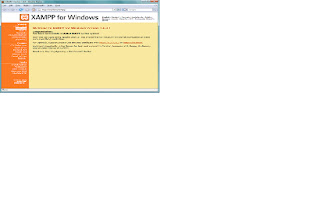
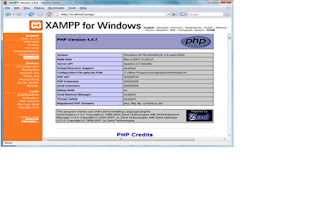
































Assalamualaikum wr wb.
BalasHapusIjin copas yah bang
terima kasih atas artikelnya
BalasHapussangat bermanfaat,thanks
BalasHapusMy blog
sangat jelas dan padat
BalasHapusMy blog
BAGUS DAN JELAS
BalasHapusMy blog
mantab banget gan
BalasHapusobeng set
XAMPP: A Beginner's Guide to Setting up a Local Development Environment for Website Projects
BalasHapusCara Install Laragon di Windows - Alternatif Pengganti XAMPP
Cara Menambahkan phpMyAdmin di Laragon